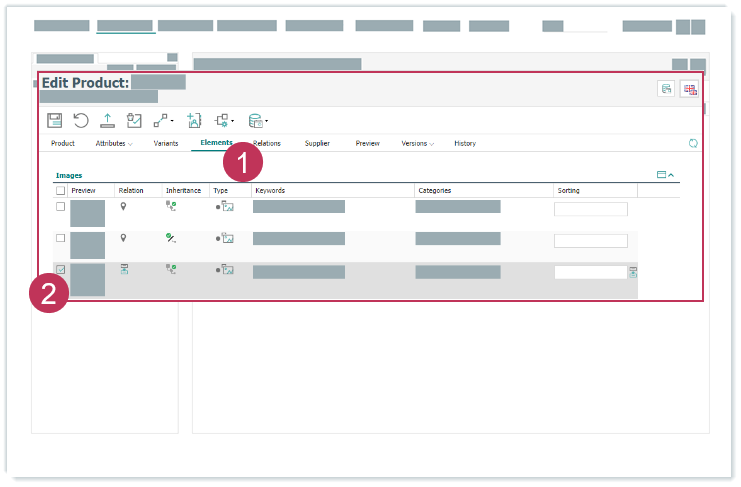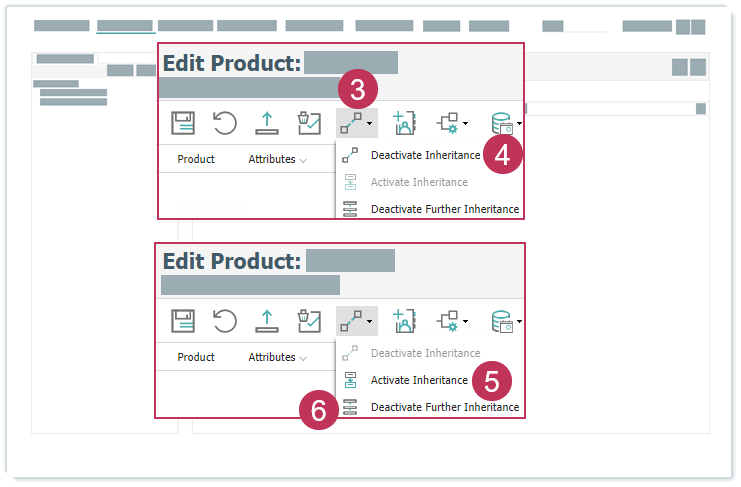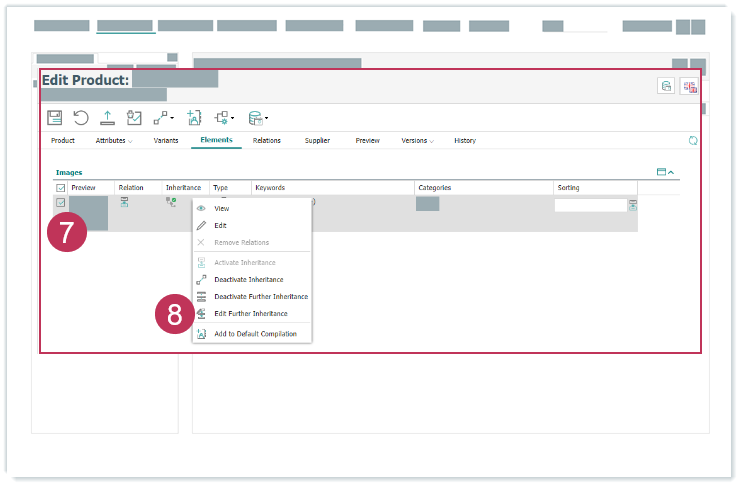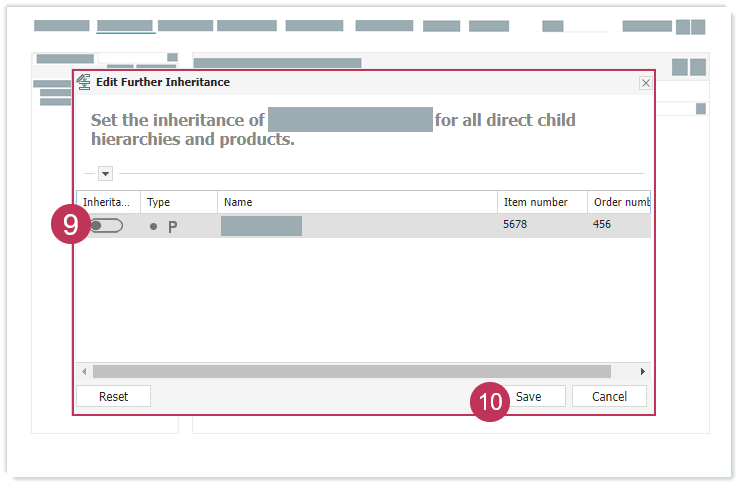Voraussetzung:
Sie haben eine Hierarchie, ein Produkt oder eine Produktvariante zur Bearbeitung geöffnet.
- Klicken Sie auf die Registerkarte Elemente.
Wählen Sie ein Element aus.
Vererbung einstellen, Handlungsschritte 1-2- Klicken Sie auf das Pfeil-Icon neben Vererbung deaktivieren.
Klicken Sie auf Vererbung deaktivieren, um die Vererbung eines ererbten Elements zu deaktivieren.
Das Deaktivieren der Vererbung ist nur möglich, wenn das Element ererbt ist und keine direkte Elementbeziehung besteht.Klicken Sie auf Vererbung aktivieren, um die Vererbung eines ererbten Elements zu aktivieren.
- Das Aktivieren der Vererbung ist nur auf der direkt untergeordneten Stufe möglich, wenn die Vererbung deaktiviert ist.
- Auf weiteren untergeordneten Stufen werden Elemente mit deaktivierter Vererbung nicht angezeigt, siehe Elementbeziehungen.
Klicken Sie auf Weitervererbung deaktivieren, um die Weitervererbung eines Elements an alle untergeordneten Hierarchien, Produkte und Produktvarianten zu deaktivieren.
Das Deaktivieren der Weitervererbung ist nur möglich, wenn untergeordnete Elemente vorhanden sind.
Vererbung einstellen, Handlungsschritte 3-6- Klicken Sie mit der rechten Maustaste auf ein Element.
Klicken Sie auf Weitervererbung anpassen, um die Weitervererbung eines Elements an ausgewählte untergeordnete Hierarchien, Produkte und Produktvarianten zu bearbeiten.
Vererbung einstellen, Handlungsschritte 7-8- Stellen Sie die Vererbung für untergeordnete Objekte ein.
Klicken Sie auf Speichern.
Vererbung einstellen, Handlungsschritte 9-10